- Beranda
- Komunitas
- Hobby
- All About Design
Cara Membuat Efek Glamour Dengan Photoshop
TS
araysatiya
Cara Membuat Efek Glamour Dengan Photoshop
Sebelumnya saya telah memposting Tutorial Photoshop tentang Cara Merubah Foto Menjadi Kartun Dengan Photoshop dan pada kesempatan kali ini saya akan memposting Tutorial Photoshop tentang Cara Membuat Efek Glamour Dengan Photoshop.
Pada Gambar dibawah ini adalah hasil dari Efek Glamour Dengan Photoshop.

Jika anda tertarik untuk mempelajarinya silahkan ikuti langkah-langkahnya dibawah ini :
1. Buka File Foto / Gambar yang ingin diberi Efek Glamour.
2. Duplikasi Layer Dengan Menggunakan Tombol CTRL+J
3. Pilih Menu Filter > Stylize > Diffuse.
4. Atur Modenya menjadi Anisotropic lalu klik OK
5. Sekarang merubah blending mode layer menjadi Hard Light lihat contoh gambar dibawah ini :
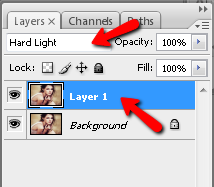
Gimana Sobat mudahkan tutorialnya ? terima kasih ya sudah membaca tutorial dari saya semoga ini bermanfaat dan berguna buat kalian semua.
Sumber : Tips Okey
Pada Gambar dibawah ini adalah hasil dari Efek Glamour Dengan Photoshop.

Jika anda tertarik untuk mempelajarinya silahkan ikuti langkah-langkahnya dibawah ini :
1. Buka File Foto / Gambar yang ingin diberi Efek Glamour.
2. Duplikasi Layer Dengan Menggunakan Tombol CTRL+J
3. Pilih Menu Filter > Stylize > Diffuse.
4. Atur Modenya menjadi Anisotropic lalu klik OK
5. Sekarang merubah blending mode layer menjadi Hard Light lihat contoh gambar dibawah ini :
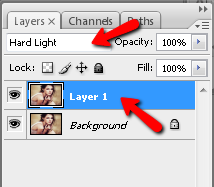
Gimana Sobat mudahkan tutorialnya ? terima kasih ya sudah membaca tutorial dari saya semoga ini bermanfaat dan berguna buat kalian semua.
Sumber : Tips Okey
0
2.3K
1
Komentar yang asik ya
Urutan
Terbaru
Terlama
Komentar yang asik ya
Komunitas Pilihan